文章詳情頁(yè)
Win11如何添加打印機(jī) Win11添加網(wǎng)絡(luò)打印機(jī)方法教程
瀏覽:107日期:2022-06-10 09:14:21
Win11如何添加打印機(jī)?打印機(jī)是我們現(xiàn)在辦公 都需要用到大打印工具,但是很多使用最新的Win11系統(tǒng)的用戶不知道該如何進(jìn)行打印機(jī)的添加,接下來(lái)就讓小編帶大家前去了解一下添加打印機(jī)的具體方法吧,希望可以對(duì)大家有所幫助。
具體步驟如下:
1、首先我們?cè)赪in11系統(tǒng)桌面上,單擊開始選項(xiàng)選擇設(shè)置按鈕進(jìn)入;
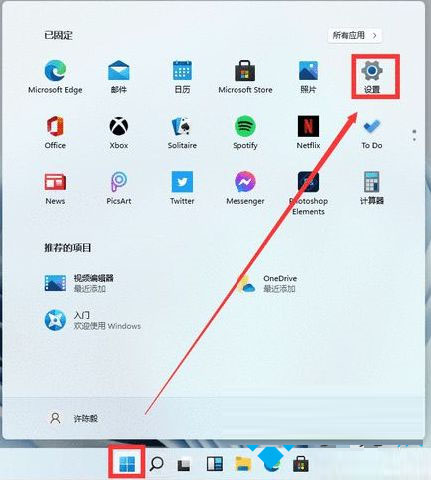
2、在進(jìn)入設(shè)置界面后,單擊左側(cè)任務(wù)欄中的藍(lán)牙和其他設(shè)置;
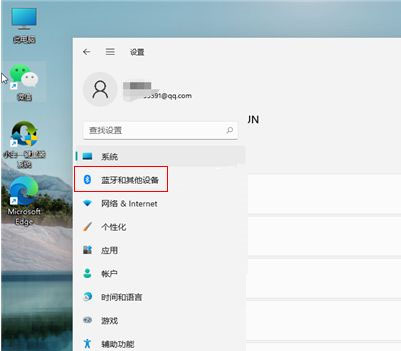
3、在藍(lán)牙和其他設(shè)備界面,選擇打印機(jī)和掃描儀選項(xiàng);
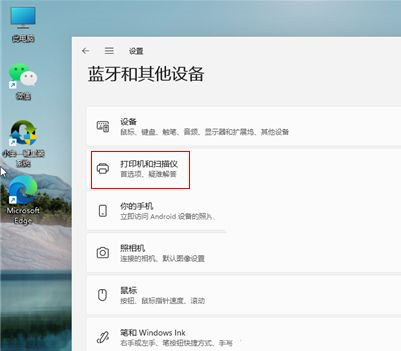
4、再進(jìn)入打印機(jī)和掃描儀界面,選擇添加設(shè)備選項(xiàng);
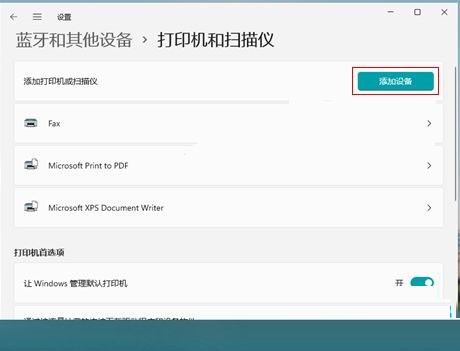
5、這時(shí)我們選擇手動(dòng)添加進(jìn)入,繼續(xù)下一步操作;
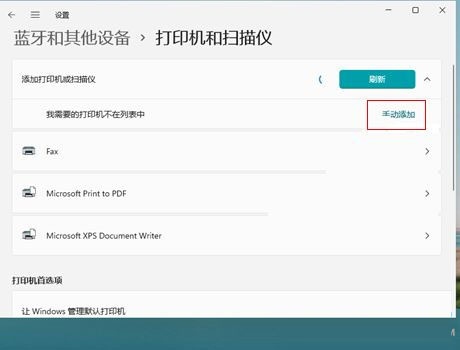
6、在彈出的添加打印機(jī)對(duì)話框,選中瀏覽按鈕或勾選相關(guān)添加方式點(diǎn)擊下一步完成安裝即可。
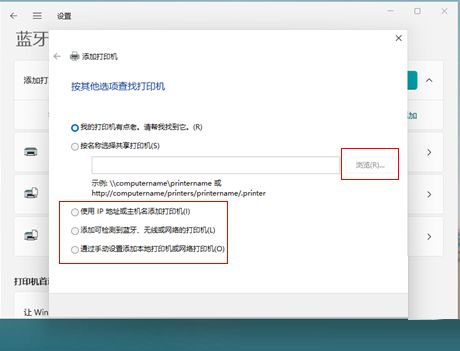
標(biāo)簽:
Windows系統(tǒng)
win11
相關(guān)文章:
1. rthdcpl.exe是什么進(jìn)程?rthdcpl.exe進(jìn)程怎么關(guān)閉?2. OS X 自定義應(yīng)用快捷鍵和Sketch自定義快捷鍵的方法分享3. U盤安裝系統(tǒng)遇到到application error 10008怎么搞4. CentOS安裝銳速serverspeeder教程5. Win10系統(tǒng)pci內(nèi)存控制器感嘆號(hào)怎么解決?6. Win10安裝打印機(jī)受到組策略阻止怎么辦?7. 聯(lián)想小新如何重裝Win10系統(tǒng)?魔法豬重裝Win10系統(tǒng)圖文教程8. Win10系統(tǒng)分辨率調(diào)錯(cuò)黑屏了怎么辦?Win10系統(tǒng)分辨率調(diào)錯(cuò)黑屏解決方法9. 請(qǐng)盡快升級(jí): Ubuntu 18.04 LTS 和 Linux Mint 19.x 發(fā)行版將于 4 月停止支持10. ntoskrnl.exe是什么進(jìn)程?Win8系統(tǒng)ntoskrnl.exe進(jìn)程介紹
排行榜
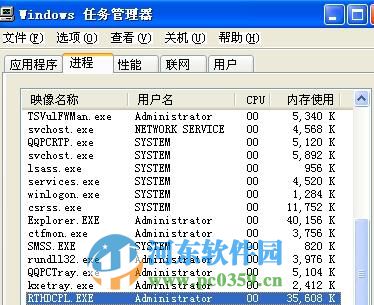
 網(wǎng)公網(wǎng)安備
網(wǎng)公網(wǎng)安備